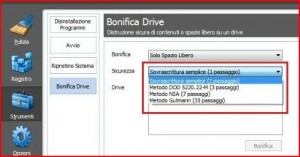In questa guida spieghiamo come funziona la Bonifica Drive in CCleaner.
CCleaner è uno dei programmi più conosciuti e utilizzati per mantenere pulite le chiavi di registro di Windows, e eliminare i file non necessari. Molti utenti sottovalutano l’importanza di eseguire operazioni di pulizia del registro abitualmente, e si accorgono delle spiacevoli conseguenze solo quando è troppo tardi. Un sistema operativo carico di programmi inutili, diventa lento e poco efficiente, per questo motivo un programma come CCleaner è diventato indispensabile. In questo articolo vi illustriamo una delle funzionalità della nuova versione del programma che permette di effettuare la cancellazione definitiva dei file contenuti in un Hard Disk o una partizione.
Avviate CCleaner all’interno della voce Strumenti selezionate Bonifica Drive. Aprite il menù a tendina relativo alla voce Sicurezza, vi compariranno quattro opzioni selezionabili riguardanti il tipo di sovrascrittura utilizzato per fare in modo che i file cancellati non siano recuperabili
-Sovrascrittura semplice, 1 passaggio
-Metodo DOD 5220, 3 passaggi
-Metodo NSA, 7 passaggi
-Metodo Gutmann, 35 passaggi
Come è facilmente intuibile, più passaggi vengono effettuati, più la pulizia del sistema operativo sarà approfondita. Tenete presente però che selezionando per esempio il Metodo Gutmann il tempo dell’operazione sarà superiore. Tra le quattro modalità a disposizione, noi consigliamo la seconda, Metodo DOD 5220, che effettua una cancellazione dei dati completa e approfondita in maniera sufficientemente veloce.
Tra le altre voci selezionabili troviamo
-Solo spazio libero
-Intero drive, verranno distrutti tutti i dati
Prestate molta attenzione perché selezionando, Intero Drive, tutti i dati della partizione verranno eliminati in maniera definitiva, quindi vi suggeriamo di non eseguire questa operazione alla leggera.
Per scaricare l’ultima versione di CCleaner vi basterà utilizzare il seguente link, non è richiesta alcuna registrazione ne contributo economico.